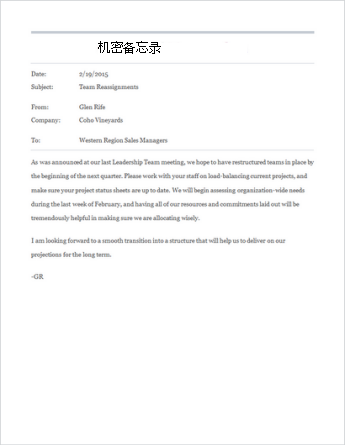在您上网时编写类似于这种备忘录的过程既快速又方便。
选择一个备忘录模板,然后在 Word 网页版 中将其打开,以使其成为您的模板。
提示: 如果您已在 Word 网页版 中,请转到 "文件" > "新建",然后在模板图像下单击 "更多 Office.com",以访问备忘录模板。
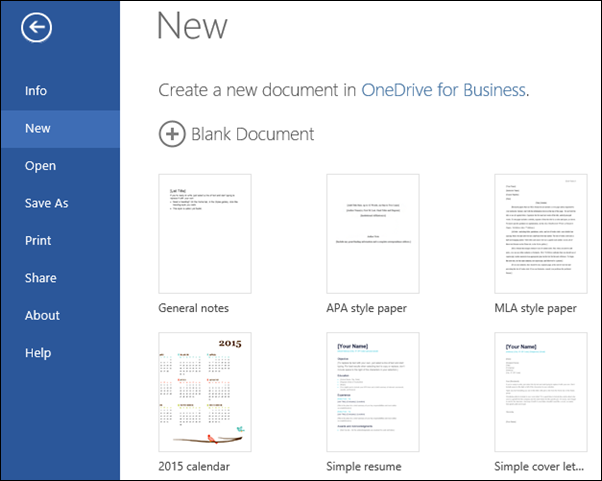
您将位于 Word 网页的模板中。 在类别列表中,单击 "备忘录"。
处理备忘录时,您可能需要对其进行重命名。
分发备忘录
完成后,请将其打印或以电子方式发送。 你可以通过在 Word 网页版 中仍打开的备忘录执行此操作。 无需首先保存它(内容将自动保存)。
打印
若要打印它,请按 Ctrl+P,然后等待“打印”对话框。
注意: 如果看不到 "打印" 对话框,请单击用于打开 PDF 版本的备忘录的链接。 在其中可使用 PDF 程序的“打印”命令。
发送备忘录链接
对于电子版本的备忘录,请发送以下链接:
-
在屏幕顶部附近,单击“共享”。
-
在“共享”下,单击“获取链接”。
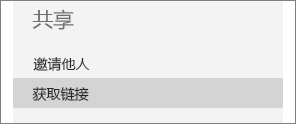
-
在“选择一个选项”下,单击“仅查看”。
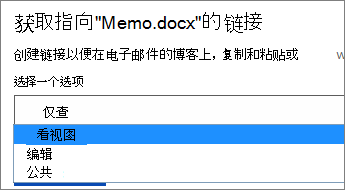
-
单击“创建链接”。
-
单击 Web 地址以选择它,然后将它复制并粘贴到电子邮件、消息或文章中。